Page 1
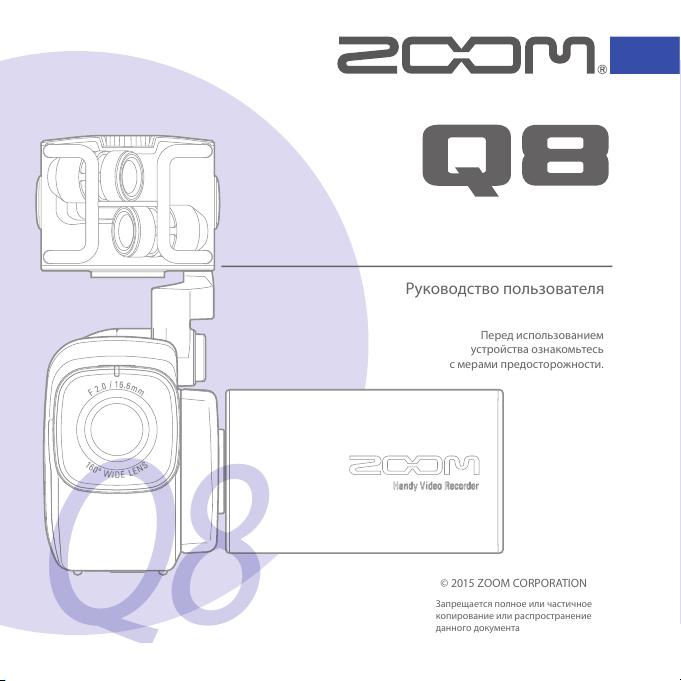
Руководство пользователя
Перед использованием
устройства ознакомьтесь
с мерами предосторожности.
© 2015 ZOOM CORPORATION
Запрещается полное или частичное
копирование или распространение
данного документа
Портативный
видео рекордер
Page 2
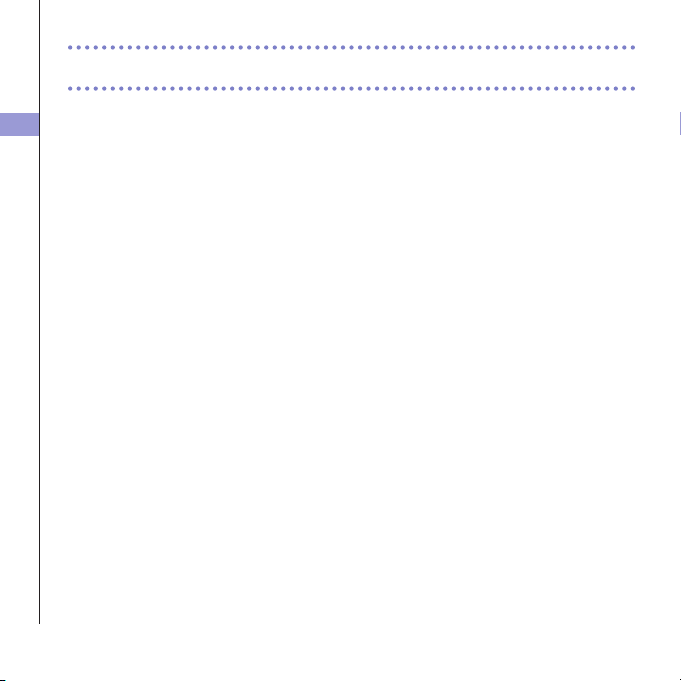
Содержание
1
Содержание
Содержание .................................................. 1
Названия деталей и их функции ................... 2
Обзор микрофонов ........................................... 5
Подключение микрофонов ко входам 1 и 2
........ 7
Обзор дисплея .................................... 8
Зарядка аккумулятора .............................. 11
Включение и отключение питания ........... 12
Установка даты и времени ..................... 13
Форматирование карты SD ......................... 14
Обзор режимов записи ................... 15
Выбор дорожек для записи ...................... 19
Регулировка уровня записи ................... 21
Изменение угла зрения ................. 22
Запись .............................................. 23
Настройки мониторинга звука ............ 2 4
Настройки режима записи ..................... 25
Настройки камеры .................................... 2 7
Воспроизведение ................................ 28
Удаление файлов .............................. 3 1
Настройки микшера ........................... 32
Выходы наушников/линейный и HDMI ..... 40
Подключение через USB ................................ 41
Поворот экрана и список файлов ............. 43
Системные настройки ................................... 44
Обновление прошивки ......................... 45
Разрешение проблем .................................... 46
Технические характеристики ..................... 47
Меры предосторожности ............................ 4 8
Техника безопасности ................................ 49
Меры предосторожности при использовании
аккумулятора ............................................. 50
Page 3
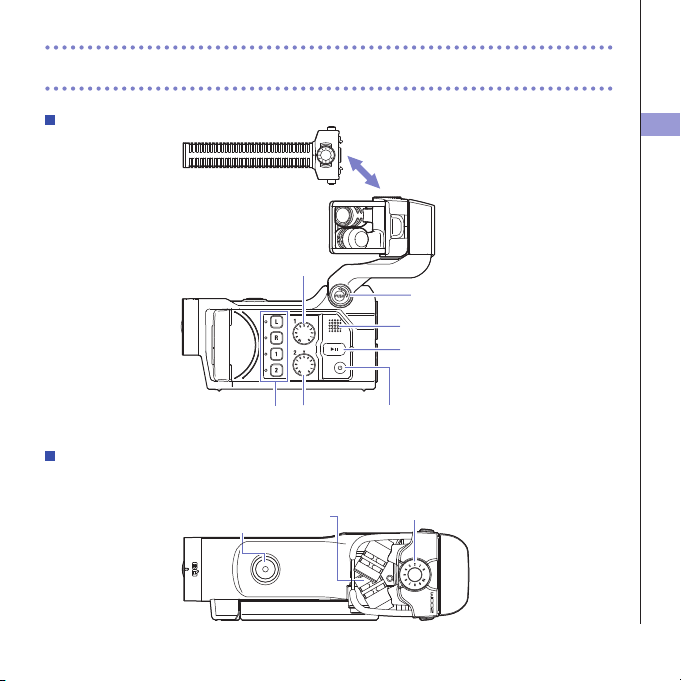
Названия деталей и их функции
2
Названия деталей и их функции
Вид слева
Вид сверху
Стереомикрофон
XY
Кнопка
“Запись”
Переключатель
питания
Кнопки
дорожек
Чувстви-
тельность
входа 2
Чувствительность
входа 1
Динамик
(приобретается отдельно)
Дополнительный
микрофон
(Взаимозаменяемы)
разблокировки
модуля микрофонов
Кнопка
“Воспроизведение/
Пауза”
Регулятор
чувствительности
стереомикрофона
Кнопка
Page 4
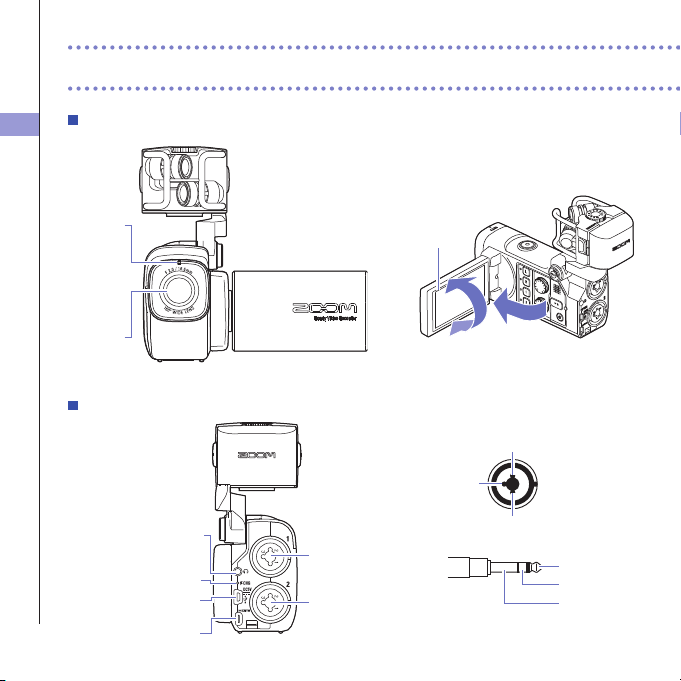
Названия деталей и их функции
3
Вид спереди
Открывание и закрывание дисплея
Названия деталей и их функции (Продолжение)
Порт USB
Вид сзади
Индикатор
видеозаписи
Объектив
Выход для
наушников
Индикатор
зарядки
Выход HDMI
Разъем
входа 1
Разъем
входа 2
Дисплей
XLR (”Кэнон”)
2
1
1 : Земля
2 : Горячий
3 : Холодный
3
TRS (”Джек”)
TIP : Горячий
RING:Холодный
SLEEVE : Земля
Page 5
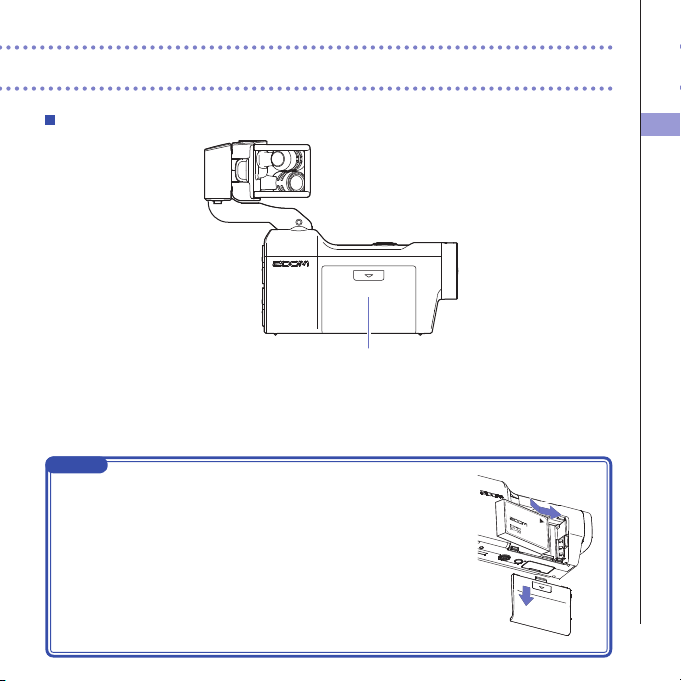
Названия деталей и их функции
4
Крышка аккумулятора
Вид справа
Кстати
Установка аккумулятора
1 Сдвиньте крышку аккумулятора вниз, чтобы снять ее.
2 Установите аккумулятор, как показано на иллюстрации
и закройте крышку.
11
22
Page 6
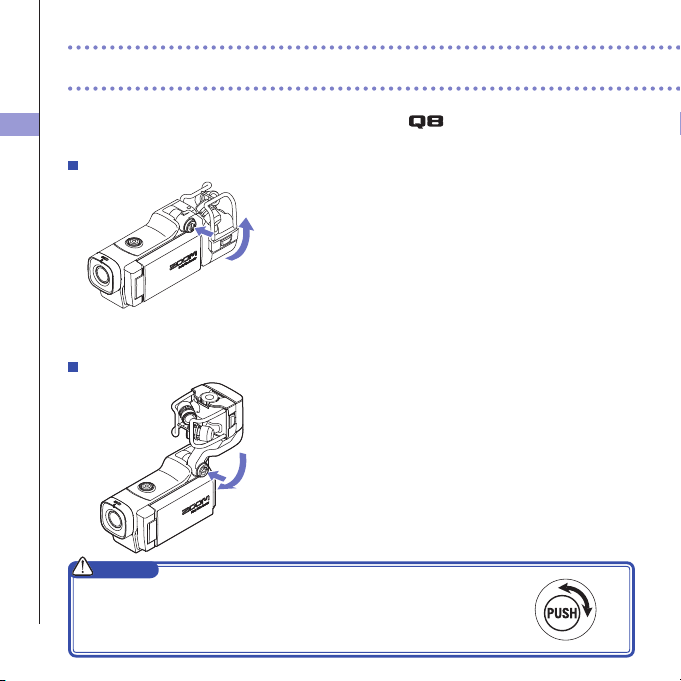
Обзор микрофонов
5
Поднятие модуля микрофонов
1. Нажмите кнопку разблокировки модуля микро-
фонов и поднимите его до фиксации.
Складывание модуля микрофонов
1. Нажмите кнопку разблокировки модуля микро-
фонов и опустите его.
Внимание
Не пытайтесь поднять или сложить модуль микрофонов без нажатия кнопки
разблокировки. Это может привести к повреждению устройства.
Обзор микрофонов
Модуль стереомикрофона XY, поставляемый в комплекте с может быть заменен на
дополнительный, в соответствии с вашими потребностями.
Page 7
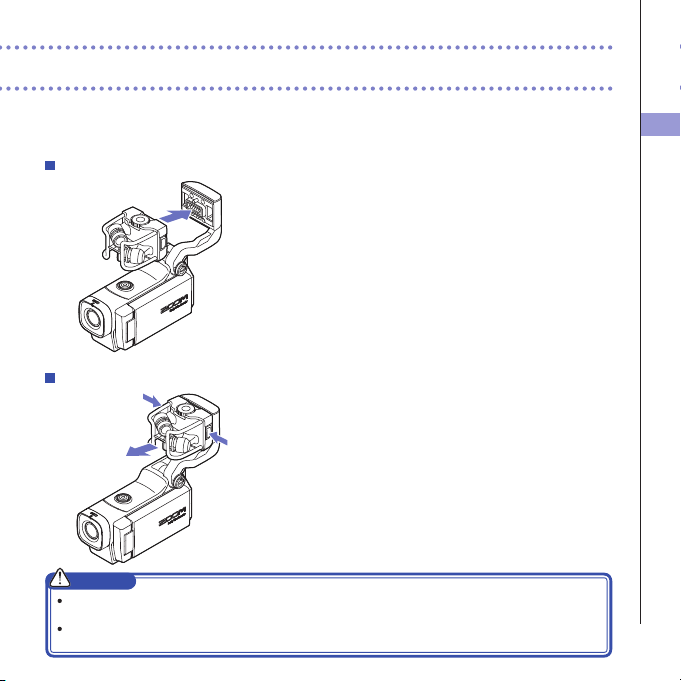
Обзор микрофонов
6
Установка микрофона
1. Установите микрофон на место и прижмите
до защелкивания фиксаторов.
Снятие микрофона
1. Нажмите кнопки фиксаторов с обоих
сторон модуля и отсоедините микрофон.
Внимание
Отсоединяя микрофон, не применяйте чрезмерных усилий. Применение слишком большого усилия
может повредить микрофон и устройство.
Если микрофон отсоединить в процессе записи, она будет остановлена.
Page 8
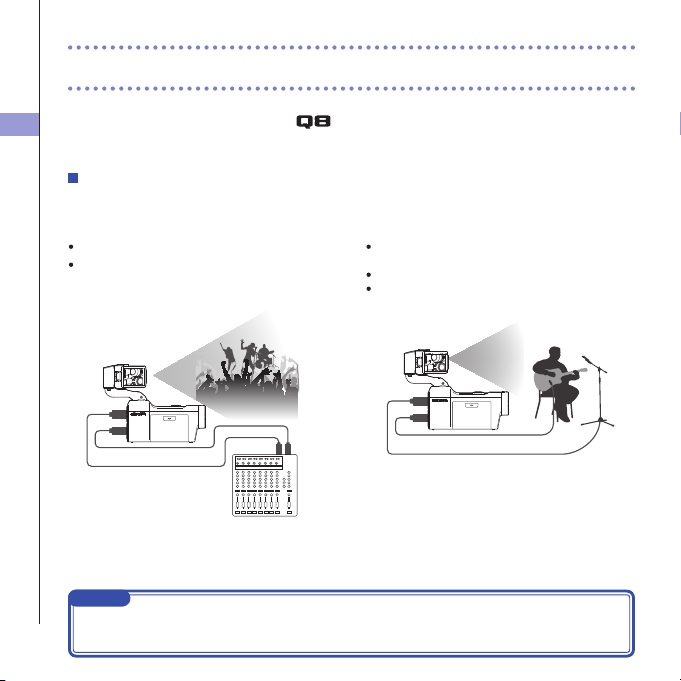
Подключение микрофонов ко входам 1 и 2
7
Вы можете подключать ко входам 1 и 2 микрофоны, микшеры и другие источники звука.
Возможна одновременная запись до 4 звуковых дорожек со стереомикрофоном XY и входами 1/2.
Примеры подключений
Возможны следующие варианты записи звука.
Видеозапись концерта
Микшерный пульт
Вход 2
Вход 1
Стереомикрофон
Видеозапись исполнения песен под гитару
Стереомикрофон: запись акустики помещения
Вход 1: Вокальный микрофон
Вход 2: Гитарный микрофон/звукосниматель
Стереомикрофон: запись звука из зала
Входы 1/2: линейный выход из микшерного пульта.
Вокальный микрофон
Гитарный микрофон
или звукосниматель
Вход 2
Вход 1
Стереомикрофон
Подключение микрофонов к входам 1 и 2
Кстати
К входным разъемам 1 и 2 можно подключать и динамические, и конденсаторные микрофоны. Для
конденсаторных микрофонов потребуется включить фантомное питание (+12/+24/+48В). Подробнее
читайте на странице 36.
Page 9
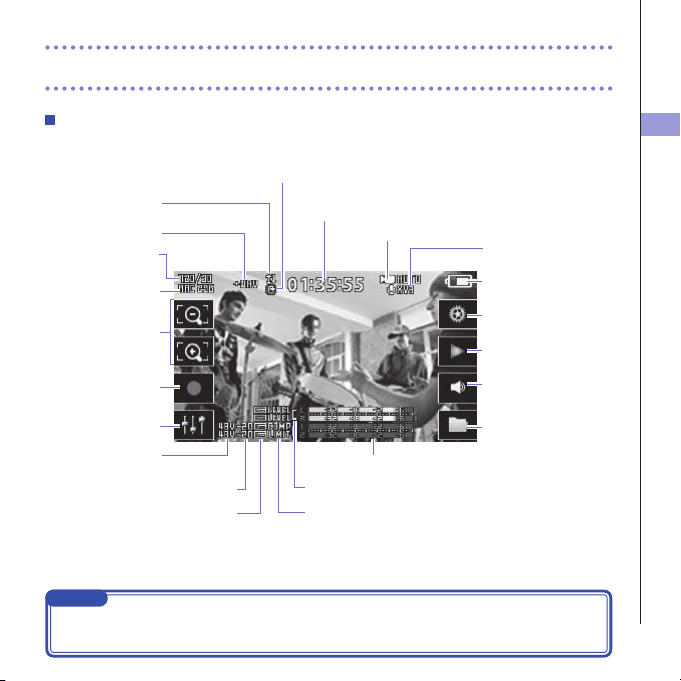
Обзор дисплея
8
Обзор дисплея
Основной экран
Индикаторы уровня записи
Состояние ослабления
сигнала (PAD)
Настройки
фантомного питания
Состояние обрезного
фильтра
Состояние динамической обработки
Параметры объединения каналов
в стерео-дорожку
Индикатор времени
При записи: отображает общее время записанного
При паузе: отображает оставшееся возможное время записи
Формат записи звука
Оставшийся заряд
аккумулятора
Подключенный микрофон
Тип подключенного модуля
микрофонов
Настройки чувствительности камеры
Вызов основного
меню
Регулировка громкости
Регулировка громкости
наушников/динамика
Вызов экрана
воспроизведения
Вызов списка файлов
Запись/Стоп
Текущее качество
записи звука
Текущее разрешение
видео
Вызов звукового
микшера
Уменьшение/
Увеличение
угла зрения
Режим переворота
Переворот картинки
Блокировка дисплея
Состояние блокировки ориентации дисплея
Кстати
Если вы не прикасаетесь к дисплею или не совершаете с рекордером никаких действий в течении
некоторого времени, изображения кнопок перестанут отображаться и на дисплее останутся только
индикаторы уровня записи.
Page 10

Обзор дисплея
9
Обзор дисплея (продолжение)
Экран воспроизведения
Позиция воспроизведения
Отображает текущую позицию воспроизведения.
Коснитесь и переместите для быстрой перемотки
по файлу.
Имя файла
Отображение имени воспроизводимого файла
Оставшийся заряд
аккумулятора
Громкость
Регулировка громкости
наушников/динамика
Во время паузы
Удалить
Удалить текущий
видеофайл
Длина видеофайла
Переключатель каналов
Выбор звуковых дорожек
(Отображется только при
воспроизведении файлов,
записанных в режимах
MOV+WAV или MULTI AUDIO)
Закрыть
Вернуться к основному
экрану (в режим ожидания)
Информация
Отображение информации
о текущем файле
Индикатор времени
воспроизведения
Продолжить/Пауза
Переместиться к началу
или перейти к предыдущему
файлу
Следующий файл
Кстати
После определенного периода бездействия на дисплее останется только видеоизображение.
Коснитесь дисплея, чтобы снова отобразились кнопки.
Можно включить отображение индикаторов уровня звука на экране воспроизведения (см.
“Системные настройки” на стр. 44).
Page 11
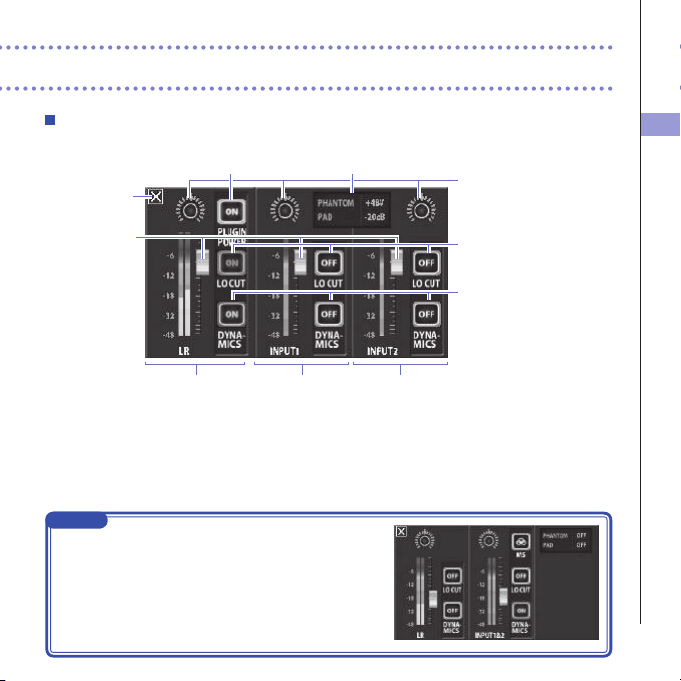
Обзор дисплея
10
Экран звукового микшера
Кстати
При объединении каналов входов 1 и 2 в стерео-дорожку их
отображение на дисплее меняется (См. “Объединение каналов” на стр. 35).
Возврат
к основному
экрану
Дорожки Л/П
Вход 1 Вход 2
Общие настройки входов 1 и 2
Параметры, влияющие на оба входа (Объединение в
стерео-дорожку, Фантомное питание, ослабление сигнала)
Настройки модуля микрофонов
Устанавливаются в зависимости от типа модуля микрофонов
(отображается только при использовании совместимых микрофонов)
Фейдеры
громкости
Индивидуальная
регулировка уровня
громкости канала
Ручки панорамы
Регулировка баланса между
левым и правым каналами
Обрезной фильтр
(См. “Обрезной фильтр”
на стр. 39.)
Динамическая
обработка
(См. “Динамическая обработка”
на стр. 38.)
Page 12
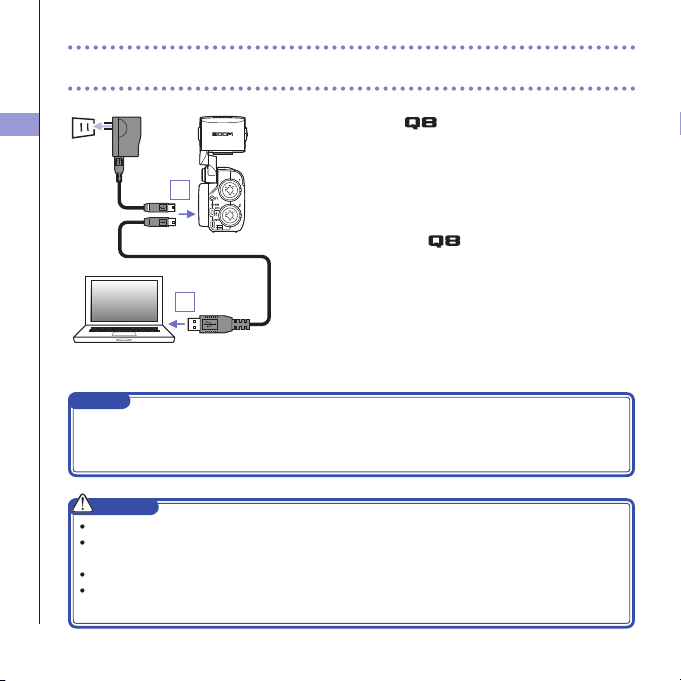
Зарядка аккумулятора
11
Зарядка аккумулятора
1.
Выключите .
Подключите питание к порту USB
(от включенного компьютера или
адаптера ZOOM AD-17 (приобретается отдельно)).
Пока идет зарядка, будет гореть
ее светодиодный индикатор на
задней стороне .
Когда аккумулятор будет полностью
заряжен, индикатор зарядки погаснет.
Отсоедините кабель USB от устройства.
2.
3.
Кстати
Внимание
При включенном питании рекордера зарядка не производится.
Аккумулятор следует заряжать при температуре окружающей среды от 5°C до 35°C. При
иной температуре возможны перегрев, повреждение или протечка аккумулятора.
После окончания зарядки не оставляйте надолго подключенный кабель USB.
Более подробно читайте на странице 50 в разделе "Меры предосторожности при
использовании аккумулятора".
2
2
Для полной зарядки аккумулятора (100%) требуется около 4 часов 30 минут при питании от
компьютера и около 2 часов 45 минут при питании от адаптера переменного тока.
Требуемое для зарядки время также может зависеть от различных причин.
Page 13
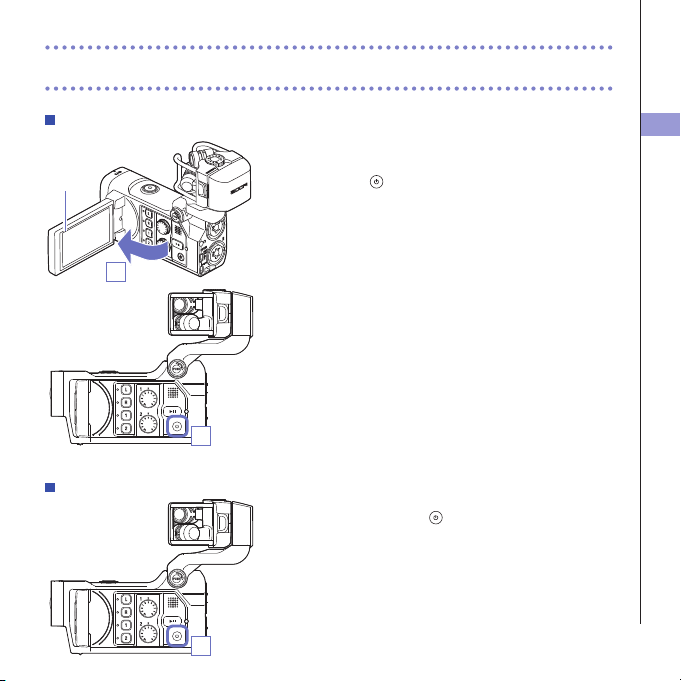
Включение и выключение питания
12
Включение и выключение питания
Включение питания
1. Откиньте дисплей.
2. Нажмите .
Выключение питания
1. Нажмите и удержите .
Появится надпись “Goodbye See You!”, после чего
питание отключится.
2
1
Дисплей
1
Page 14
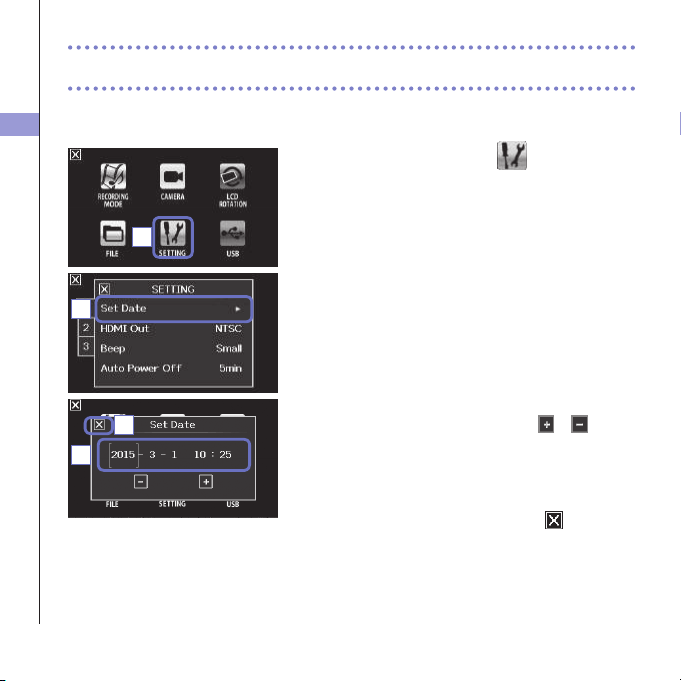
Установка даты и времени
13
Установка даты и времени
Информация о дате и времени съемки сохраняется в записываемых файлах. Установите текущие
дату и время перед использованием устройства.
1. В основном меню коснитесь
.
2. В открывшемся меню выберите "Set Date".
3. Касаниями экрана выбирайте год, месяц, день, час
и минуты и изменяйте их с помощью и .
4. После завершения настроек нажмите ,
чтобы вернуться в главное меню.
1
2
3
4
Page 15
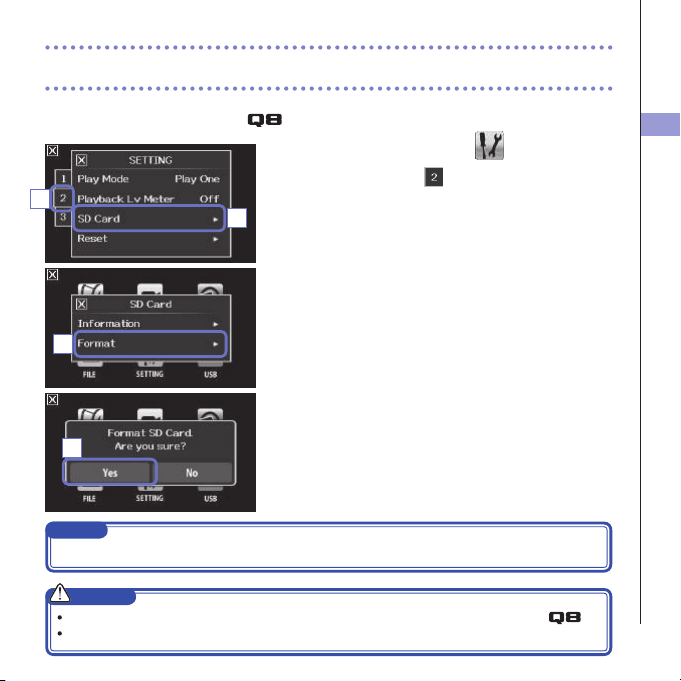
Форматирование карты SD
14
Форматирование карты SD
Перед использованием карты SD в ее нужно отформатировать.
1. В основном меню коснитесь
.
2. Коснитесь закладки .
3. В открывшемся меню выберите "SD Card".
4. В открывшемся меню выберите "Format".
5.
Чтобы отформатировать карту SD, нажмите
“Yes” на экране запроса подтверждения.
Карта SD будет отформатирована. Для отмены
операции и возврата в меню карты SD выберите
“No”.
По завершении форматирования на дисплее
отобразится надпись “Done”, после чего автоматически откроется меню карты SD.
Кстати
Внимание
4
5
3
2
Если на карте SD включена защита от записи, отформатировать ее нельзя.
При покупке новой карты SD для наилучшего результата всегда форматируйте ее в .
При форматировании все файлы с карты SD безвозвратно удаляются.
Page 16
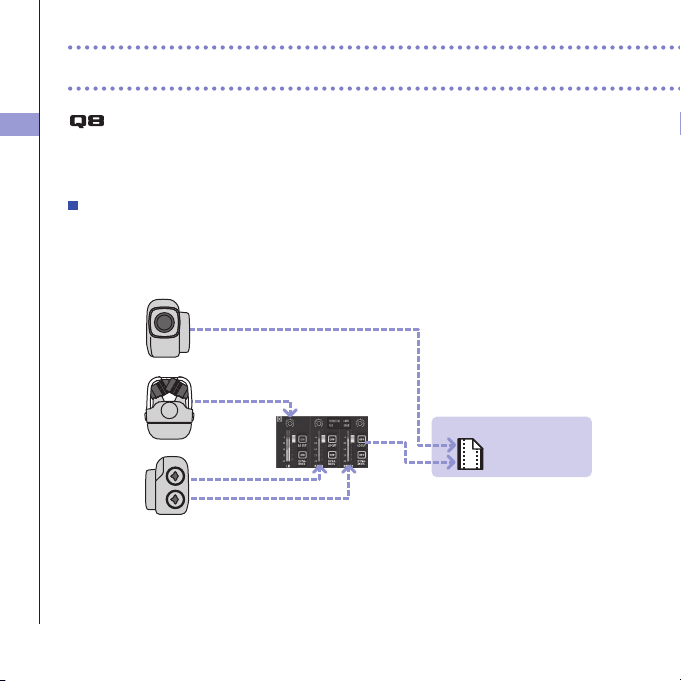
Обзор режимов записи
15
Режим MOV
Все четыре канала звука, с микрофонного модуля и обоих входов, микшируются в стереоканал и
сохраняются вместе с видео в одном файле (в формате MOV).
Видеофайл
ZOOM0001.MOV
Mixer
Видео
Вход 1
Модуль микрофонов
Вход 2
Обзор режимов записи
может сохранять одновременно и видеофайлы, и отдельно поканально записанный звук.
Используйте меню RECORDING MODE для изменения режима записи (см. “Настройки режима
записи” на стр. 25).
Page 17

Обзор режимов записи
16
Режим MOV+WAV
Аудиофайл
ZOOM0001_LR.WAV
ZOOM0001_INPUT12.WAV
ZOOM0001_INPUT1.WAV
ZOOM0001_INPUT2.WAV
Видеофайл
ZOOM0001.MOV
Микшер
Видео
Вход 1
Микрофоны
Вход 2
Объединение в стерео: ВКЛ
Объединение в стерео: ВЫКЛ
Кстати
Аудиофайлы (в формате WAV) сохраняются отдельно, одновременно с видеофайлом. Звук с модуля
микрофонов и входов 1 и 2 сохраняется в отдельных файлах.
В режиме MOV+WAV запись звука возможна только в формате 44/48кГц, 16/24 бит.
В режиме MOV+WAV звук из отдельных файлов не может быть выведен на телевизор через выход HDMI.
Звук, сохраняемый в отдельных аудиофайлах, не проходит через регулировки уровня и панорамы микшера.
Page 18

Обзор режимов записи
17
Режим STEREO AUDIO
Аудиофайл
ZOOM0001.WAV
Вход 1
Модуль микрофонов
Вход 2
Микшер
Обзор режимов записи (продолжение)
Четыре канала звука с модуля микрофонов и входов 1/2 смешиваются в стереоканал и записываются
в один стереофайл. Видео не записывается.
Page 19

Обзор режимов записи
18
Режим MULTI AUDIO
Аудиофайлы
ZOOM0001.WAV
ZOOM0001_INPUT12.WAV
ZOOM0001_INPUT1.WAV
ZOOM0001_INPUT2.WAV
Вход 1
Модуль микрофонов
Вход 2
Объединение в стерео: ВКЛ
Объединение в стерео: ВЫКЛ
Кстати
Звук с модуля микрофонов и входов 1/2 сохраняется в отдельные аудиофайлы (в формате WAV).
Видео не записывается.
В режиме MULTIAUDIO запись звука возможна только в формате 44/48кГц, 16/24 бит.
В режиме MULTIAUDIO имена записываемых аудиофайлов зависят от выбора каналов для за-
писи (см. “Выбор каналов для записи” на стр.19).
В режиме MULTIAUDIO звук не может быть выведен на телевизор через выход HDMI.
Звук, сохраняемый в отдельных аудиофайлах, не проходит через регулировки уровня и панорамы микшера.
Page 20

Выбор каналов для записи
19
1. Нажмите кнопки каналов, которые хотите выбрать для
записи.
Кстати
2. Чтобы записать звук со входов 1 и 2 в один стереофайл,
нажмите кнопки выбора обоих каналов одновременно.
Чтобы отключить объединение каналов, снова одновременно нажмите кнопки выбора каналов.
Кстати
Кстати
Параметры объединения каналов входов 1 и 2 в стерео также доступны через экран микшера (см. стр. 35).
Выбор каналов для записи
1
Светодиодные индикаторы выбранных каналов загорятся
красным, и вы сможете контролировать звук с этих
каналов через разъем наушников/линейного выхода.
Каналы модуля микрофонов всегда объединены.
Отключить это нельзя.
Page 21

Выбор каналов для записи
20
Кстати
Имена файлов в режиме MOV+WAV
Описание
Стерео файл
Моно файл
Моно файл
Стерео файл
Имена файловЗаписываемые каналы
(Объединение в стерео ВКЛ)
Описание
Стерео файл
Моно файл
Моно файл
Стерео файл
Описание
Стерео файл
Описание
Моно файл
Моно файл
Описание
Моно файл
Описание
Моно файл
Имена файловЗаписываемые каналы
Имена файловЗаписываемые каналы
Имена файловЗаписываемые каналы
Имена файловЗаписываемые каналы
Имена файловЗаписываемые каналы
(Модуль микрофонов)
(Вход 1)
(Вход 2)
(Объединение в стерео ВКЛ)
(Модуль микрофонов)
(Вход 1)
(Вход 2)
(Объединение в стерео ВКЛ)
(Вход 1)
(Вход 2)
(Вход 1)
(Вход 2)
Выбраны только каналы входов 1 и 2 (включено объединение в стерео)
Имена файлов в режиме MULTI AUDIO
Имя первого файла будет вида “ZOOMnnnn.WAV”. Для следующих файлов к этому имени будет добавляться название соответствующего входа.
Выбраны каналы модуля микрофонов L/R (Л/П)
Выбраны только каналы входов 1 и 2 (объединение в стерео отключено)
Выбран только канал входа 1
Выбран только канал входа 2
Примечание: “nnnn” в имени файла обозначает четырехзначный номер.
Page 22

Регулировка уровня записи
21
Регулировка уровня записи
Вы можете отрегулировать уровень записи звука вручную.
1.
2. Устанавливайте такой уровень записи, при котором све-
тодиодные индикаторы записи и каналов не будут мигать при самом громком звуке.
Кстати
Перегрузка входного сигнала отображается миганием
индикатора записи над объективом и соответствующих
светодиодов записываемых каналов.
Модуль микрофонов Входы 1/2
1
1
2
2
Для изменения чувствительности микрофона XY вра-
щайте регулятор на модуле микрофонов.
Для регулирования уровня записи со входов 1/2 вра-
щайте регуляторы на левой стороне рекордера.
Page 23

Изменение угла зрения
22
Изменение угла зрения
Вы можете установить цифровое изменение угла зрения в одно из пяти положений.
1.
:
:
1
Касайтесь и на основном экране.
Приближение (уменьшение угла зрения).
Для съемки крупного плана.
Удаление (увеличение угла зрения).
Съемка общего плана.
Page 24

Запись
23
Запись
В режиме ожидания вы можете начать видеозапись нажатием одной кнопки.
1. Подготовившись к съемке, нажмите .
Начнется запись.
Во время записи горит красный индикатор над
объективом.
2. Чтобы остановить запись, снова нажмите .
Кстати
1
Если карта памяти работает недостаточно быстро, на дисплее возникает надпись «Low Speed
Card!», и запись останавливается. Во избежание подобных ситуаций рекомендуем использовать карты не ниже 4 класса скорости. Более подробную информацию вы можете найти на
сайте www.zoom.co.jp.
Для специфических настроек видеозаписи используйте меню «Режим записи» (см. «Настройки режима записи» на стр. 25).
Page 25

Настройки мониторинга звука
24
Настройки мониторинга звука
Вы можете контролировать записываемый звук, используя разъем наушников/линейного выхода.
1. Подключите наушники или другое звуковое оборудо-
вание к разъему наушников на задней стороне рекордера.
2. Чтобы отрегулировать громкость мониторинга, кос-
нитесь на экране.
3. В открывшемся меню изменяйте громкость, касаясь
и .
4. Чтобы закрыть меню после регулировки громкости,
нажмите .
Page 26

Настройки режима записи
25
1.
2.
3.
4.
2
Настройки режима записи
4
3
Вы можете изменять тип создаваемых файлов, разрешение и частоту кадров при видеосъемке, и, например, качество записываемого звука. Чем выше разрешение при съемке, тем больше места
будет занимать записываемый файл.
RECORDING MODE (Режим записи)
Create: тип создаваемых файлов (См. “Обзор режимов записи” на стр. 15).
Значение
Запись видеофайла, содержащего видео и звук, в формате MOV.
В дополнение к файлу MOV сохраняются аудиофайлы в формате WAV для каждого канала.
Стереофонический звук записывается в формате WAV. Видеозапись не производится.
Четырехканальный звук записывается в отдельные файлы в формате WAV.
В главном меню нажмите .
В открывшемя меню выберите параметр, который
хотите изменить.
В подменю выберите желаемое значение параметра.
Нажимайте закладки , чтобы увидеть остальные параметры.
Чтобы закрыть подменю после окончания настроек,
нажмите .
Описание
Page 27

Настройки режима записи
26
Значение Разрешение Кадры
в секунду
Больше
Съемка быстродвижущихся объектов.
Съемка быстродвижущихся объектов и экономия
места на карте SD.
Экономия места на карте SD Меньше
Значение
Больше
Запись в формате компрессированного AAC для экономии места на
карте SD.
Чем выше битрейт (в Кбит/с), тем выше качество записываемого
звука.
Меньше
Кстати
Описание
Размер файла
Размер файла
Описание
В режимах MOV+WAV и MULTIAUDIO запись звука возможна только в формате 44/48кГц,
16/24 бит.
Просмотр на телевизорах HD и экономия места на карте SD.
Просмотр на компьютерах и телевизорах HD.
разрешение и частота кадров при съемке.
Запись с разрешением выше, чем Full HD.
Просмотр на телевизорах HD.
формат и разрядность записываемого звука
Запись в формате некомпрессированного WAV для максимального
качества звука.
Чем выше частота дискретизации (в кГц) и разрядность (в битах), тем
выше качество записываемого звука.
Page 28

Настройка камеры
27
Настройки камеры
Вы можете настроить камеру для съемки в соответствии с окружающими условиями.
1. В основном меню коснитесь .
2. В открывшемся меню выберите нужный параметр.
3. После завершения настроек нажмите , чтобы
закрыть подменю.
Параметры меню CAMERA
Значение
Concert Lighting
Night
Лучший режим для ночной съемки и плохо освещенных мест
On
Scene: настройка чувствительности камеры в соответствии с условиями освещения.
Описание
Автоматическая регулировка чувствительности камеры
Идеально подходит для съемки концертов и других ярко освещенных мест
Upside Down: переворот вертикальной ориентации при съемке
Значение
Описание
O
O Автоспуск отключен.
3 sec
Запись начнется через 3 секунды после нажатия кнопки .
.
3
2
Видео сохраняется перевернутым на 180°. Используйте, например, если снимаете
перевернутым .
Изображение не переворачивается.
Self Timer: включение автоспуска (только при развернутом дисплее)
Значение
Запись начнется через 5 секунд после нажатия кнопки .
Запись начнется через 10 секунд после нажатия кнопки .
Описание
Page 29

Воспроизведение
28
Воспроизведение
Вы можете просматривать сделанные ранее записи на дисплее рекордера.
1.
2.
3.
Прочие операции
Быстрый переход
Пауза
Кстати
Нажмите или коснитесь на основном
экране. Начнется воспроизведение последнего записанного файла. Если ничего не нажимать некоторое время, то изображения кнопок на дисплее будут
отключены, останется только видео-картинка. Чтобы
снова включить отображение кнопок, коснитесь
экрана.
Чтобы просмотреть другой файл, нажмите
или коснитесь экрана, затем выберите другой файл
для просмотра касаниями и .
Чтобы остановить воспроизведение, коснитесь .
Откроется основной экран.
Воспроизведение
пред./след. файла
Продолжение воспроизв.
Регулировка громкости
Для воспроизведения доступны только файлы, записанные на .
C помощью кабеля HDMI (приобретается отдельно) файлы можно
устройствах (См. “Выход HDMI”
Для просмотра записанных видеофайлов на компьютере используйте QuickTime. Актуальную
версию QuickTime можно скачать с вебсайта компании Apple Inc.
Во время паузы нажимайте и ` .
Во время воспроизведения коснитесь указателя позиции на полоске внизу экрана
и перетащите указатель на нужное место (см. стр. 29).
Во время воспроизведения коснитесь экрана.
Во время паузы коснитесь .
Коснитесь или , затем отрегулируйте громкость, касаясь и .
на стр. 40).
просматривать на внешних
Page 30

Воспроизведение
29
Смена позиции воспроизведения
1. Коснитесь указателя позиции и двигайте его на
нужное место.
Отнимите палец от экрана, чтобы начать воспроизведение с выбранной позиции.
Выбор звуковой дорожки
1. На экране вопроизведения коснитесь .
2.
В открывшемся меню касанием выберите желаемую
звуковую дорожку.
Значение
LR
3.
Описание
Воспроизведение (Продолжение)
1
2
3
При просмотре файлов, записанных в режимах MOV+WAV или MULTIAUDIO вы можете выбирать
звуковую дорожку для воспроизведения.
Воспроизведение суммы всех аудиодорожек.
Воспроизведение дорожки модуля микрофонов.
Воспроизведение стереодорожки входов 1 и 2.
Воспроизведение дорожки входа 1
Воспроизведение дорожки входа 2
После выбора дорожки нажмите , чтобы закрыть
подменю.
Page 31

Вопроизведение
30
Воспроизведение файлов из списка
1.
2. Коснитесь файла, который хотите воспроизвести.
В открывшемся подменю коснитесь “Play Back”,
чтобы начать воспроизведение.
3.
Смена страницы
Продолжительность
файла
1
2
Коснитесь на основном экране или в
главном меню.
Откроется список файлов.
Чтобы остановить воспроизведение, коснитесь .
Снова откроется список файлов.
Page 32

Удаление файлов
Вы можете удалить записанные ранее файлы для освобождения свободного места на карте SD.
1.
Удаление файлов
1
В экране списка файлов коснитесь .
Откроется экран выбора файлов для удаления.
Для смены страницы списка файлов касайтесь
и .
31
2
2. Чтобы выбрать файл, коснитесь его.
Файл будет отмечен галочкой. Повторите этот шаг,
чтобы выбрать несколько файлов.
3
3. Коснитесь .
4. В открывшемся запросе подтверждения коснитесь
“Yes”.
Выбранные файлы будут удалены.
Кстати
Вы также можете удалить файл, коснувшись на
экране воспроизведения.
При удалении файлов, записанных в режимах
MOV+WAV и MULTIAUDIO, одновременно удаляются и
все записанные с ними аудиофайлы.
Page 33

Настройки микшера
32
Настройки микшера
Использование экрана микшера
1. В основном меню коснитесь .
Откроется экран микшера.
2. Касаниями дисплея управляйте функциями
микшера.
Будет открываться подменю выбранной функции.
Изменение значений
Выбор значения из списка
Изменение параметров
Касание кнопки вызовет подменю,
в котором вы сможете изменить
параметры.
Используйте и , или коснитесь
слайдера и двигайте его для изменения
значения.
Коснитесь , чтобы вернуть значение по умолчанию.
Коснитесь нужного значения в списке.
Page 34

Настройки микшера
33
Изменение уровня и настройка панорамы
Уровень
1. На экране микшера коснитесь фейдера канала,
уровень которого хотите изменить.
2. В открывшемся подменю регулируйте уровень
сигнала касаниями и , или двигайте
слайдер.
3.
Панорама
1. На экране микшера коснитесь ручки панорамы
канала, баланс которого хотите изменить.
2.
3.
Настройки микшера (Продолжение)
1
1
2
2
3
3
После завершения настроек нажмите , чтобы
закрыть подменю.
В открывшемся подменю регулируйте панораму
канала касаниями и , или двигайте
слайдер в нужную сторону.
После завершения настроек нажмите , чтобы
закрыть подменю.
Page 35

Настройки микшера
34
Настройки для различных модулей микрофонов
На канале LR микшера вы можете изменять настройки в соответствии с типом подключенного
к модуля микрофонов.
Модуль микрофонов с фантомным питанием
Модуль стереомикрофона MS
Кстати
Звук с модуля микрофона MS конвертируется в стереосигнал при записи.
Если к подключен модуль микрофонов, поддерживающий фантомное питание, вы также можете
включить фантомное питание для входов 1 и 2 (см.
“фантомное питание” на стр. 38).
Вы можете регулировать уровень сигнала “Side”-микрофона при подключенном модуле микрофонов MS.
Page 36

Настройки микшера
35
Настройки микшера (Продолжение)
Объединение каналов в стерео
1. На экране микшера коснитесь области общих настроек
каналов входов 1 и 2.
2. Выберите требуемое значение параметра "INPUT 1/2
Stereo Link" (”On” - Включено, O - Выключено).
3.
После завершения настроек нажмите , чтобы
закрыть подменю.
Кстати
Вы также можете включить объединение каналов одновременным нажатием кнопок выбора каналов 1 и 2 (см. стр. 19).
2
1
Объединение каналов входов 1 и 2 позволяет использовать их как стереопару.
Page 37

Настройки микшера
36
Фантомное питание
1. На экране микшера коснитесь области общих настроек
каналов входов 1 и 2.
2. В открывшемся подменю выберите требуемое значение
параметра "INPUT 1/2 Phantom" (нужное напряжение
или “O” – выключено).
3. После завершения настроек нажмите , чтобы
закрыть подменю.
Кстати
Если для питания используемых конденсаторных микрофонов достаточно меньшего напряжения, чем +48В, вы
можете снизить энергопотребление , установив
меньшее напряжение фантомного питания.
PAD (понижение уровня чувствительности)
1. На экране микшера коснитесь области общих настроек
каналов входов 1 и 2.
2. В открывшемся подменю выберите значение “-20dB”
параметра "INPUT 1/2 PAD".
3. После завершения настроек нажмите , чтобы
закрыть подменю.
2
2
3
3
На разъемы входов 1 и 2 можно подать фантомное питание напряжением +12, +24 или +48 Вольт.
Включите функцию PAD, чтобы понизить входной сигнал на 20дБ, если вы подключаете ко входу
устройства микшер или другой источник сигнала с заявленным выходным уровнем +4дБ.
Page 38

Настройки микшера
37
Настройки микшера (Продолжение)
Матрица MS
1. Одновременно нажмите кнопки выбора каналов входов
1 и 2 для объединения их в стереоканал.
2. На экране микшера коснитесь .
Сигнал со стереомикрофона MS, подключенного ко входам 1 и 2 может быть конвертирован в обычный
стереосигнал. Объединение каналов входов 1 и 2 должно быть включено до начала записи.
3.
Выберите требуемое значение параметра Setting
в открывшемся подменю "EXT MS Matrix".
Значение
O
4. После завершения настроек нажмите , чтобы
закрыть подменю.
Описание
2
4
3
Откроется экран настроек матрицы MS.
Настройки:
Регулировка уровня направленного микрофона,
используемого для записи центрального канала
(Mid). Диапазон значений от -48 до +12 дБ.
Регулировка уровня двунаправленного микро-
фона, используемого для записи бокового кана-
ла (Side). Диапазон значений от -48 до +12 дБ.
Матрица MS отключена
Канал входа 1 используется для микрофона Mid,
канал входа 2 используется для микрофона Side
Канал входа 1 используется для микрофона Side,
канал входа 2 используется для микрофона Mid
Page 39

Настройки микшера
38
Фантомное питание
1. Касание кнопки “PLUGIN POWER” на экране микшера
включает и отключает функцию фантомного питания.
Кстати
Динамическая обработка
1.
На экране микшера коснитесь кнопки "DYNAMICS"
канала, обработку которого хотите включить.
2.
В открывшемся подменю выберите требуемый тип
обработки.
3.
После завершения настроек нажмите , чтобы
закрыть подменю.
Устройство имеет функцию фантомного питания для конденсаторных микрофонов. Проделайте
следующие настройки прежде, чем подключать микрофоны.
Значение
O
Limiter
(Лимитер)
Compressor
(Компрессор)
Leveler
(Левелер)
Внимание
Описание
1
1
Вы можете использовать эту функцию, если подключен
модуль микрофонов, поддерживающий фантомное
питание.
Эффект цифровой динамической обработки позволяет уменьшить перепады громкости записываемого звука.
Функция динамической обработки не может использоваться, если звук записывается в формате 96кГц WAV.
Динамическая обработка отключена.
Ограничивает громкость входного сигнала в случае превышения им определенного порога. Это защищает от резких пиков громкости и делает прослушивание записанного более комфортным.
Понижает уровень слишком громкого звука и поднимает уровень тихого звука. Например, при записи ансамбля позволяет увеличить общее звуковое давление, делая звучание более плотным.
Поднимает громкость продолжительных тихих звуков до номинального уровня. Это может помочь
в случае больших перепадов громкости, например, когда ведущий говорит между концертными
номерами.
Page 40

Настройки микшера
39
Обрезной фильтр
1. На экране микшера коснитесь кнопки "LO CUT"
канала, фильтр которого хотите включить.
2. В открывшемся подменю выберите нужное значение.
3. После завершения настроек нажмите , чтобы
закрыть подменю.
Вы можете включить обрезной фильтр для уменьшения влияния ветра, врывных согласных и прочих шумов.
Значение
O
Описание
1
Настройки микшера (Продолжение)
3
2
Обрезной фильтр выключен.
Подавляются частоты ниже 80Гц.
Подавляются частоты ниже 120Гц.
Подавляются частоты ниже 160Гц.
Page 41

Выходы наушников/линейный и HDMI
40
Выходы наушников/линейный и HDMI
Разъем наушников/Линейного выхода
1. Подключите наушники или другое звуковое обору-
дование к , используя кабель со стереоразъемом “мини-джек” 3.5мм.
Вы можете прослушивать звук через подключенные наушники или внешний усилитель.
2. Запустите воспроизведение видеофайла на .
Выход HDMI
1. Соедините выход HDMI со входом телевизора,
используя кабель HDMI
(приобретается отдельно).
2. Запустите воспроизведение видеофайла на .
Кстати
В связи с тем, что разные телевизоры используют различные форматы звука, в некоторых случаях корректное воспроизведение звука невозможно.
Внимание
оборудован разъемом HDMI типа D Micro. Убедитесь, что используемый вами кабель HDMI
(приобретается отдельно) является высокоскоростным (категории 2), с разъемом D Micro с одной
стороны, и разъемом, соответствующим входу HDMI на вашем телевизоре с другой.
Отключение или подключение кабеля HDMI в процессе записи может вызвать ее остановку.
Используйте кабель HDMI для подключения к телевизору HDMI и просмотру видеозаписей в высоком качестве.
Page 42

Подключение через USB
41
Подключив рекордер к компьютеру или iPad, вы можете использовать его как кардридер,
USB-микрофон или веб-камеру для организации потокового вещания.
Использование в качестве кардридера или USB-микрофона (компьютер/iPad)
1. В основном меню коснитесь .
2.
3.
В открывшемся подменю коснитесь "PC/MAC" (ПК/Мак),
"PC/MAC using battery power” (ПК/Мак, питание от аккумулятора) (только для функции USB-микрофона), или
iPad using battery power” (iPad, пит. от аккумулятора).
4.
На открывшемся экране запроса подтверждениия коснитесь "Card Reader" или “USB Mic”.
5.
Для подключения к компьютеру или iPad используйте
кабель USB.
После того, как будет распознан, он готов к
использованию.
6. По окончании использования с компьютером произво-
дите процедуру безопасного извлечения устройства.
Затем коснитесь и отсоедините кабель USB.
Кстати
Подключение через USB
2
3
4
При подключении к ПК устройство может питаться через USB. При подключении к iPad питание через
USB невозможно.
Для подключения рекордера к iPad требуется комплект iPad Camera Connection Kit (приобретается отдельно).
Если вам необходимо использование фантомного питания при подключении к компьютеру, выбирайте
пункт “PC/MAC using battery power”, так как шина USB имеет недостаточную мощность.
Коснитесь (Кардридер) или (USB-микрофон).
При подключении к iPad или использовании в качестве
USB-микрофона дополнительные процедуры перед отключением не требуются.
Page 43

Подключение через USB
42
Использование в качестве веб-камеры (подключение к компьютеру)
Кстати
1. Подключите к компьютеру с помощью кабеля
USB и коснитесь в основном меню.
Откроется меню подключений USB.
Для работы рекордера в качестве веб-камеры необходимо установить на ПК драйвер звукового
устройства, который можно скачать с вебсайта корпорации ZOOM www.zoom.co.jp
2. Коснитесь (Веб-камера).
3. В открывшемся подменю коснитесь "PC/MAC" или
"PC/MAC using battery power".
4.
На экране запроса подтверждения коснитесь "WebCam".
5.
Используйте в качестве веб-камеры для организации потоко
вого видео или других применений.
6.
По окончании использования коснитесь "EXIT" на
экране меню и отсоедините кабель USB.
Настройка задержки
1.
Коснитесь на экране кнопки .
2.
В открывшемся подменю используйте и для настройки времени задержки.
3
Кстати
Рекордер может одновременно транслировать видео с разрешением до HD720p и звук в формате
PCM с качеством до 48кГц/16бит.
не может использоваться для воспроизведения файлов с компьютера.
Если приложение для потокового видео не имеет функции автоматической синхронизации,
используйте функцию задержки звука
для
согласования его с видео-потоком.
Page 44

Поворот экрана и список файлов
43
Поворот экрана и список файлов
Поворот экрана
1. В основном меню коснитесь .
2. В открывшемся подменю коснитесь нужного значения.
3. Чтобы закрыть подменю и вернуться в основной экран,
коснитесь .
Значение
Unlock
Lock
Список файлов
1. В основном меню коснитесь .
Откроется экран списка файлов.
Используйте и , чтобы перемещаться по
страницам.
2.
3.
4.
3
1
2
2
3
Вы можете заблокировать поворот экрана.
На этом экране видеофайлы, сохраненные на карте SD, отображаются в виде иконок и могут быть
воспроизведены.
Экран вращается в соответствии с ориентацией дисплея.
Положение экрана зафиксировано
Коснитесь иконки нужного файла.
В открывшемся подменю выберите нужное действие.
Коснитесь “Play Back” для воспроизведения файла.
Коснитесь “Information” для просмотра информации.
Коснитесь “Delete” для удаления файла.
Для возврата к основному экрану нажмите .
Описание
Page 45

Системные настройки
44
Системные настройки
Это меню позволяет настраивать системные параметры .
1. В основном меню коснитесь .
2. В открывшемся подменю коснитесь параметра,
который хотите настроить.
Используйте закладки , чтобы увидеть
остальные параметры.
3.
Касанием выберите требуемое значение параметра.
4. После завершения настройки нажмите , чтобы
вернуться в меню.
Значение
Set Date
Beep Определяет звуковой сигнала при включении и нажимании кнопок рекордера.
Возможные варианты: O (выкл.), Small (короткий) и Large (длинный).
Direct Monitor Определяет возможность мониторинга при использовании в качестве USB-микрофона.
Определяет время бездействия при питании от аккумулятора,
после которого происходит
автоматическое отключение пи
тания.
Варианты: 2, 5 или 10 минут.
Play Mode
Playback Lv Meter Включает отображение индикаторов уровня звука на экране воспроизведения.
SD Card
Reset
Information
Описание
4
2
Установка даты и времени внутренних часов (см. “Установка даты и времени” на стр. 13).
Выбор формата видео на выходе HDMI рекордера. Позволяет установить NTSC или PAL.
Определяет возможность последовательного воспроизведения файлов. Варианты: “Play
One” (воспроизводить только один файл) или “Play All” (воспроизводить все файлы подряд).
Отображение количества оставшегося свободного места на карте SD и форматирование
карты SD (см. “Форматирование карты SD” на стр. 14).
Сброс параметров качества видео и звука, освещения и других настроек рекордера к
заводским значениям по умолчанию.
Просмотр информации о прошивке .
Page 46

Обновление прошивки
45
Обновление прошивки
При необходимости загружайте на устройство последнюю версию прошивки.
Кстати
1.
Скопируйте установочный файл в корневую папку карты
памяти SD.
2.
Вставьте карту памяти SD в слот для карт.
3.
Удерживая нажатой кнопку , нажмите . Устройство
включится и откроется экран обновления прошивки.
Вы можете узнать номер версии установленной
прошивки, выбрав в
меню системных настроек пункт “Information”.
Вы можете загрузить новейшую версию прошивки с сайта
www.zoom.co.jp
4.
Внимание
При низком заряде батареи обновление прошивки невозможно.
4
Если отображается предложение установить требуемую
версию прошивки, коснитесь “Yes”.
5.
После завершения обновленияна экране отобразится
надпись “Complete!”. Нажмите на одну секунду,
чтобы выключить устройство.
Page 47

Разрешение проблем
46
Если вам кажется, что работает неправильно, для начала проверьте следующие параметры.
Разрешение проблем
Проблемы записи/воспроизведения
Звук отстутствует или слишком тихий
Проверьте подключение к вашей мониторной системе и ее настройки громкости.
Убедитесь, что громкость не
установлена в минимум.
Записанный звук не слышен или слишком
тихий.
Если вы используете прилагаемый модуль
микрофонов XY, убедитесь, что он направлен
правильно.
Если к входному разъему подключен CD-проигрыватель, увеличьте его громкость.
Видео- или аудиозапись невозможна
Убедитесь, что на карте SD есть
свободное место (стр. 44).
Проблемы с подключением через USB
При подключении к компьютеру через USB
появляется сообщение об ошибке питания
Проверьте настройки уровня записи (стр. 21).
Проверьте параметры уровней в настройках
микшера (стр. 33).
Убедитесь в корректности настроек PAD
в настройках микшера (стр. 36).
Эта ошибка может возникнуть в случае
недостаточной мощности питания порта USB.
В случае ее возникновения проделайте следующее: перед подключением через USB перезагрузите компьютер и выберите параметр
“PC/MAC using battery power” в меню USB
.
Также вы можете использовать сетевой
адаптер.
Page 48

Технические характеристики
47
Карта памяти
Матрица
Объектив
Функции видео
Дисплей
Выходные разъемы
USB
Тип: Mini B
<Использование в качестве кард-ридера> Класс: USB 2.0 High Speed
<Использование в качестве звукового интерфейса> Класс: USB 2.0 Full Speed, Дискретизация 44.1кГц, 16 бит
<Использование в качестве веб-камеры> Характеристики: видео WVGA/720p, звук 48кГц 16-бит
Примечание: использование в качестве кард-ридера и USB-микрофона возможно с iPad
Примечание: поддерживается питание через USB
Питание
Время зарядки
Время работы от
аккумулятора
Технические характеристики
SD/SDHC/SDXC (объем до 128ГБ)
1/3” 3-мегапиксельный сенсор CMOS
Фиксированная фокусировка (36см – ), Диафрагма 2.0, Фокусное расстояние - 16.6мм (эквивалент 35мм)
Формат видео
Разрешение
видеозаписи
Форматы аудио
MPEG-4 AVC/H.264 (MOV)
3M HD (2304x1296) 30к/с, HD 1080p 30к/с, HD 720p 60к/с, HD 720p 30к/с, WVGA 60к/с, WVGA 30к/с
WAV (разрядность 16/24-бит, частота сэмплирования 44.1/48/96кГц)
AAC (битрейт 64–320кбит/с, частота сэмплирования 48кГц)
Функции аудио
Обрезной фильтр (80Гц, 120Гц, 160Гц), Динамическая обработка (Лимитер, Компрессор, Левелер)
5-ступенчатое изменение угла зрения, выбор вариантов чувствительности сенсора (Авто/Концертный
свет/Ночь), Автоспуск (Выкл./3с/5с/10с)
2.7” широкоформатный полноцветный ЖК-дисплей, чувствительный к нажатию.
Входы ЛП
Модуль микрофонов XY: XYQ-8
Формат стерео: XY 120°
Максимальное звуковое давление: 140дБ (SPL)
Входная чувствительность: от - до 52дБ
Уровень собственных шумов: не более -120дБ
Входы 1 и 2
Входные разъемы: комбинированные TRS/XLR
Входная чувствительность (PAD выключен): от до 55дБ
Входная чувствительность (PAD включен): от до 35дБ
Входное сопротивление: не менее 1.8кОм
Максимально допустимый входной уровень: +22дБ (PAD включен)
Фантомное питание: +12/+24/+48 вольт
Уровень собственных шумов: не более -120дБ
Совмещенный стерео линейный/выход наушников “мини-джек” 3.5мм
Выход HDMI тип D micro
Динамик
Монофонический динамик 400мВт 8Ом
Габариты
Литий-ионный аккумулятор. Напряжение: максимальное 4.2В, номинальное 3.7В, емкость 1700мА/ч
Сетевой адаптер (ZOOM AD-17, приобретается отдельно): 5В/1А
Через USB: около 4 часов 30 минут, с помощью ZOOM AD-17: около 2 часов 45 минут
Рассчетное: около 3.5 часов (при записи видео 720p 30к/с с закрытым дисплеем). Обычное: около 2 часов
(при записи видео 720p 30к/с открытым дисплеем и подключенным ко входу 1 или 2 кондесаторным микрофоном)
Рекордер (при опущеном модуле микрофонов): 157.57 (Д) х 47.8 (Ш) х 68.65 (В) мм
Рекордер (при поднятом модуле микрофонов): 156.63 (Д) х 47.8 (Ш) х 118.54 (В) мм
300г (с аккумулятором)
Модуль микрофонов: 50.17 (Д) х 37 (Ш) х52.3 (В) мм 40г
Page 49

Меры предосторожности
48
Меры предосторожности
Внимательно читайте разделы данного руководства, отмеченные следующими символами, во избежание травм
и повреждения оборудования. Условные обозначения приводятся ниже.
ОСТОРОЖНО
Игнорирование этого символа, ведущее к неправильному использованию устройства, может стать
причиной серьезных травм или смерти.
ВНИМАНИЕ
Игнорирование этого символа, ведущее к неправильному использованию устройства, может стать
причиной травм или поломки устройства.
Другие обозначения
Обязательно к исполнению
Запрещается
ОСТОРОЖНО
Использование сетевого адаптера
Изменения
Не разбирайте устройство и не пытайтесь
модифицировать его.
ВНИМАНИЕ
Использование
Не роняйте и не ударяйте устройство, не применяйте
к нему чрезмерных усилий.
Избегайте попадания в устройство посторонних
предметов и жидкостей.
Условия работы
Не используйте рядом с нагревательными приборами
или источниками тепла.
Не используйте при слишком высокой влажности
и сырости а так же в местах, где на устройсво может попасть вода.
Использование сетевого адаптера
При отсоединении от розетки всегда тяните за
вилку, а не за провод.
При длительных перерывах в использовании
отключайте устройство от сети.
Это руководство может пригодиться вам в будущем. Держите его под рукой.
Используйте только адаптер ZOOM AD-17
(приобретается отдельно).
Не допускайте превышения допустимой нагрузки на розетки,
провода и другое электрическое оборудование и не подключайте устройство к розеткам переменного тока с напряжением,
превышающим100В. Перед использованием устройства в других
Не используйте в местах с чрезвычайно низкой или
высокой температурой.
странах, напряжение электрической сети в которых
отличается от сети переменного тока 100В, всегда
консультируйтесь с продавцом оборудования ZOOM и
используйте подходящий сетевой адаптер.
Не используйте в местах с постоянной тряской.
Page 50

Техника безопасности
49
Техника безопасности
Интерференция и влияние на другие устройства
Из соображений безопасности спроектирован так, чтобы минимизировать электромагнитые излучения, способные повлиять на работу других уст
ройств и избегать влияния внешних электромагнитых излучений. Тем не менее,
оборудование, чувствительное к электромагнитным излучениям и интерференции может работать некорректно,
будучи размещенным слишком близко к рекордеру. В этом случае для избежания помех разместите дальше
от других устройств. Любые электронные устройства, включая , могут быть подвержены влиянию электромагнитного излучения, что может вызвать
неправильную работу устройства или его повреждение, а также потерю данных.
Будьте внимательны и осторожны.
Очистка
Для очистки поверхности устройства, в случае ее загрязнения, используйте только сухую мягкую ткань. Возможно
применение тщательно отжатой влажной ткани. Никогда не применяйте для очистки поверхности устройства абразивные или химические моющие средства, а также спиртовые, бензиновые и прочие растворители.
Повреждения и неисправности
Если устройство повреждено или неисправно, немедленно отсоедините сетевой адаптер, выключите устройство и
отсоедините остальные подключенные кабели. Свяжитесь с магазином, в котором приобрели устройство или сервисом ZOOM и сообщите им следующую информацию: модель оборудования, его серийный номер и симптомы неисправности, а также свои имя, адрес и номер телефона.
Авторские права
Windows является зарегистрированной торговой маркой Microsoft Corporation (USA). Apple, Macintosh, iPad,
QuickTime и логотип QuickTime являются зарегистрированными торговыми марками Apple Inc. в США и других
странах. Логотипы SD, SDHC и SDXS яв ляются зарегистрированными торговыми марками. HDMI (High Denition
Multimedia Inter face) и являются торговыми марками HDMI Licensing. Прочие названия продуктов и
компаний и зарегистрированные торговые марки, упом янутые в данном документе, являются собственностью
соответствующих владельцев.
Запись из защищенных авторским правом источников, включая CD, кассеты, ленты, живые выступления,
видеофильмы и передачи, без разрешения правообладателя в любых целях, кроме личного использования,
запрещена законом. Корпорация ZOOM не несет ответственности за нарушение пользователем авторских прав.
Page 51

Меры предосторожности при использовании аккумулятора
50
Меры предосторожности при использовании аккумулятора
Внимательно прочитайте данный раздел, чтобы избежать травм, ожогов, пожара и других проблем,
связанных с протечкой, пере
гревом, воспламенением, разрушением или случайным прогла
тыванием
аккумулятора.
ОПАСНО
ВНИМАНИЕ
Не бейте по аккумулятору молотком или другими предметами. Не роняйте аккумулятор и не наступайте на него.
Не допускайте применения к нему чрезмерных усилий или ударного воздействия.
Не используйте аккумулятор, если он деформирован или поврежден.
Не снимайте и не повреждайте оболочку аккумулятора. Никогда не используйте аккумулятор с поврежденной
оболочкой.
Пожалуйста, утилизируйте аккумулятор правильно, чтобы помочь сберечь природу. Если вы прекращаете
пользоваться аккумулятором, изолируйте его контакты и следуйте правилам утилизации, принятым в вашей
местности.
Содержание данного документа и технические характеристики устройства могут быть изменены без
предварительного уведомления.
Не заряжайте аккумулятор (BT-03) иначе, кроме как с помощью и подключенным к его порту USB адаптером AD-17 (приобретается отдельно).
Не разбирайте аккумулятор, не помещайте в огонь и не нагревайте его в микроволновой или обычной печи.
Не оставляйте аккумулятор рядом с открытым пламенем, под воздействием прямого солнечного света, в жарком транспорте или сходных ус
Не храните и не транспортируйте аккумулятор вместе с монетами, заколками и прочими мелкими металлическими предметами.
Не допускайте погружения аккумулятора в пресную, мыльную или морс
жидкости. Не заряжайте мокрый
ловиях. Также не производите зарядку аккумулятора в подобных условиях.
аккумулятор.
кую воду, молоко, лимонады или другие
Page 52

ZOOM CORPORATION
Для стран Евросоюза
Утилизация электронного оборудования
(касается тех стран Европы, где действует
система сортировки мусора)
Декларация о соответствии:
Данный продукт соответствует
требованиям:
Директивы EMC 2004/108/EC,
Директивы RoHS 2011/65/EU
Данный символ на упаковке устройства означает,
что изделие не может быть отнесено к бытовым
отходам. Для его утилизации следует обратиться в
специальный пункт сбора электронных устройств.
Тем самым вы поможете предотвратить возможные
негативные последствия для окружающей среды и
для здоровья людей. Кроме того, вторичное
использование материалов позволит сохранить
природные ресурсы. Для получения более
подробной информации по данному вопросу вы
можете обратиться в администрацию вашего
города, местный центр утилизации бытовых отходов
или же в тот магазин, где вы приобрели товар.
Соблюдение регламента ФКК (для США)
-
Согласно результатам тестирования данное устройство
относится к классу B цифровых устройств, и, следовательно,
подчиняется части 15 правил Федеральной Комиссии по
Коммуникациям. Эти правила предназначены для
предотвращения возникновения радиопомех, вызванных
использованием принадлежащих частным лицам устройств. В
работе данного устройства используются радиоволны, и
нарушение упомянутых выше правил может привести к
возникновению помех, которые могут помешать нормальной
работе радио-спектра. Кроме того, в некоторых случаях
проблемы могут возникнуть и при соблюдении всех инструкций.
В том случае, если использование устройства приводит к
возникновению помех, устранить которые можно только
выключив прибор, вам следует попытаться решить эту проблему
одним из следующих способов:
Измените направление антенны, или же передвиньте ее.
Увеличьте расстояние между устройством и ресивером.
Подключите ресивер и устройство к разным
розеткам.
Обратитесь к распространителю, или же к специа-
листу по радиосвязи.
НАСТОЯЩИЙ ПРОДУКТ ПРЕДОСТАВЛЯЕТСЯ НА УСЛОВИЯХ ЛИЦЕНЗИРОВАНИЯ ПАКЕТА ПАТЕНТОВ ДЛЯ ПЕРСОНАЛЬНОГО И
НЕКОММЕРЧЕСКОГО ИСПОЛЬЗОВАНИЯ ПОТРЕБИТЕЛЕМ В ЦЕЛЯХ
КОДИРОВАНИЯ ВИДЕО В СООТВЕТСТВИИ СО СТАНДАРТОМ AVC (“ВИДЕО AVC”) И/ИЛИ
ДЕКОДИРОВАНИЯ ВИДЕО AVC, КОТОРОЕ БЫЛО ЗАКОДИРОВАНО ПОТРЕБИТЕЛЕМ ДЛЯ ПЕРСОНАЛЬНОГО И НЕКОММЕРЧЕСКОГО
ИСПОЛЬЗОВАНИЯ И/ИЛИ БЫЛО ПОЛУЧЕНО ОТ ПОСТАВЩИКА ВИДЕОПРОДУКЦИИ, ИМЕЮЩЕГО ЛИЦЕНЗИЮ НА ПОСТАВКУ ВИДЕО AVC.
ЛИЦЕНЗИЯ НЕ ПРЕДОСТАВЛЯЕТСЯ И НЕ РАСПРОСТРАНЯЕТСЯ НА ИСПОЛЬЗОВАНИЕ В ИНЫХ ЦЕЛЯХ. ДОПОЛНИТЕЛЬНУЮ
ИНФОРМАЦИЮ ВЫ МОЖЕТЕ ПОЛУЧИТЬ В КОМПАНИИ MPEG LA, LLC., ПОСЕТИВ САЙТ HTTP://WWW.MPEGLA.COM
4-4-3 Суругадай, Канда, Чьода-ку, Токио, 101-0062 Япония
Page 53

Комплект поставки
При покупке пожалуйста, убедитесь, что в комплект поставки входит следующее:
Handy Video Recorder
· Рекордер
· Крышка объектива · Ремешок
· Кабель USB
・
Бленда
· Адаптер крепления
аксессуаров
LITHIUM I ON
BT- 03
· Литий-ионный аккумулятор
(BT-03)
· Ветрозащитная насадка
· Руководство пользователя
(этот документ)
©2015 ZOOM CORPORATION Z2I-2284-01
